
Après l’avoir lancé en premier lieu sur son Pixel 6a, Google apporte désormais Camouflage, sa nouvelle fonctionnalité de retouche photo, à ses Pixel 6 et Pixel 6 Pro. Vous allez dorénavant pouvoir modifier la couleur d’un élément trop envahissant dans vos photos d’une manière simple et assez intuitive.
Camoufler pour mieux mettre le sujet en avant
Cette fonctionnalité déclinée de la Gomme magique disponible sur les Pixel via l’application Google Photos donne la possibilité de détourer un élément gênant d’une photo pour qu’il se fonde automatiquement avec le reste de l’image. Le but est de maintenir l’attention sur l’élément que vous souhaitez mettre en avant.
Cette opération étant généralement réalisable sur des logiciels dédiés à la photo, on peut ici applaudir tout le savoir-faire de Google qui rend désormais ce changement accessible à tout un chacun.
Comment utiliser l’option « Camouflage » ?
Pour accéder à cette fonctionnalité, il vous suffit d’ouvrir une image dans l’application Google Photos puis d’aller dans Modifier > Outils > Camouflage.
Là, il vous reste à détourer l’objet dont vous souhaitez atténuer les couleurs.
Une fois fait, celui-ci se fondra dans l’arrière-plan de l’image pour laisser ressortir votre sujet de l’image et vous offrir une photo plus chouette.
Rejoignez-nous de 17 à 19h, un mercredi sur deux, pour l’émission UNLOCK produite par Frandroid et Numerama ! Actus tech, interviews, astuces et analyses… On se retrouve en direct sur Twitch ou en rediffusion sur YouTube !






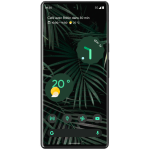

Ce contenu est bloqué car vous n'avez pas accepté les cookies et autres traceurs. Ce contenu est fourni par Disqus.
Pour pouvoir le visualiser, vous devez accepter l'usage étant opéré par Disqus avec vos données qui pourront être utilisées pour les finalités suivantes : vous permettre de visualiser et de partager des contenus avec des médias sociaux, favoriser le développement et l'amélioration des produits d'Humanoid et de ses partenaires, vous afficher des publicités personnalisées par rapport à votre profil et activité, vous définir un profil publicitaire personnalisé, mesurer la performance des publicités et du contenu de ce site et mesurer l'audience de ce site (en savoir plus)
En cliquant sur « J’accepte tout », vous consentez aux finalités susmentionnées pour l’ensemble des cookies et autres traceurs déposés par Humanoid et ses partenaires.
Vous gardez la possibilité de retirer votre consentement à tout moment. Pour plus d’informations, nous vous invitons à prendre connaissance de notre Politique cookies.
Gérer mes choix